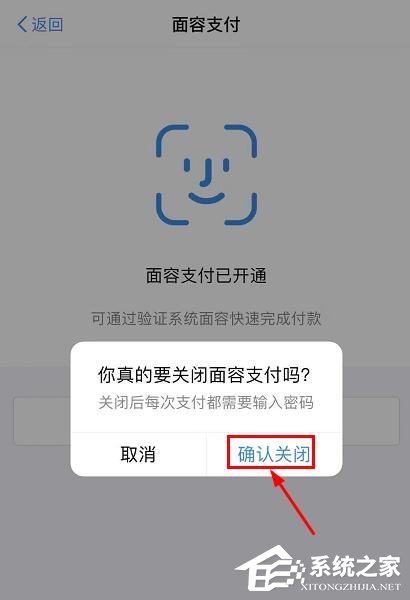用淘宝app购物已经成为大家的习惯,如今的支付方式也是越来越先进,随着很多手机开发出了指纹和面容功能,在淘宝购物支付时,我们也能通过简单的设置,开启这一功能,开启指纹
用淘宝app购物已经成为大家的习惯,如今的支付方式也是越来越先进,随着很多手机开发出了指纹和面容功能,在淘宝购物支付时,我们也能通过简单的设置,开启这一功能,开启指纹和面容支付后,付款时再也不用手动输入密码这么麻烦了,也有部分用户还不知道在淘宝如何设置指纹和面容支付,下面小编要为你介绍的就是淘宝设置指纹和面容支付的方法。
方法步骤
1、在手机中打开淘宝app,选中我的页面,点击右上角设置的图标。
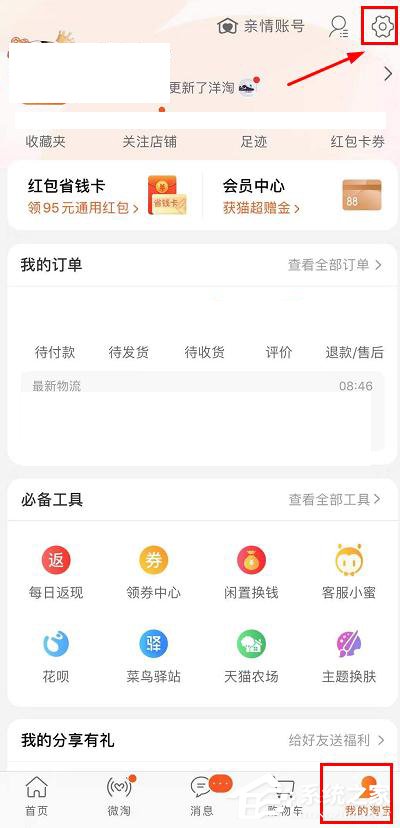
2、进入设置的页面后,点击通用的选项。
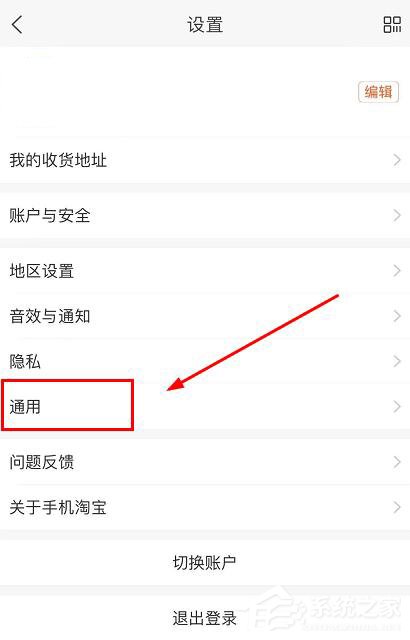
3、在通用的页面中,点击指纹/面容支付的选项。
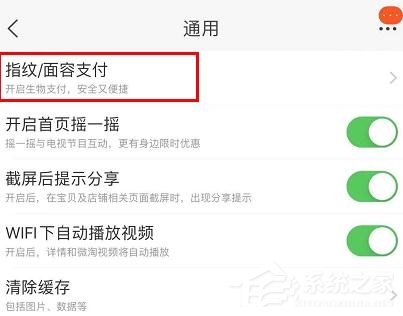
4、小编已经是打开这项功能的,因此这里为大家演示关闭指纹/面容:进入面容支付的页面后,点击关闭面容支付的按钮。
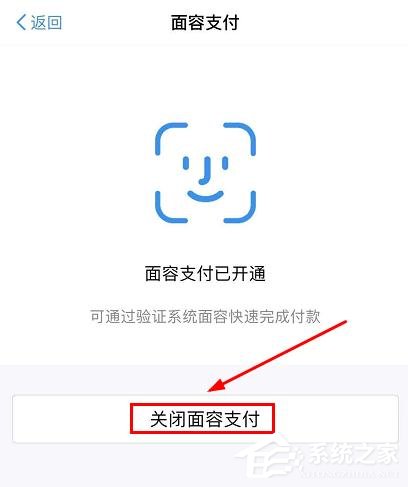
5、在弹出的确定窗口中,点击右下角的确认关闭即可。